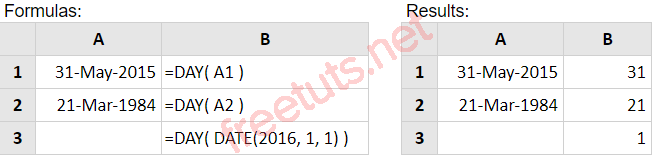Hàm DAY() trong Excel
Trong bài viết này, mình sẽ hướng dẫn cho các bạn cách sử dụng hàm DAY. Đây là hàm trả về ngày của ngày/tháng/năm, nhờ đó bạn có thể lấy giá trị ngày trên bảng tính Excel một cách dễ dàng nhất.

1. Tìm hiểu về hàm DAY trong Excel
Hàm DAY trong Excel có chức nâng là tách giá trị ngày trong một ngày, tháng, năm cụ thể. Ngày được trả về dưới dạng số nguyên, có giá trị từ 1 đến 31.
Cú pháp của hàm là:
DAY( serial_number )
Trong đó đối số serial_number là giá trị bắt buộc. Là giá trị ngày mà bạn muốn trả về ngày.
Bài viết này được đăng tại [free tuts .net]
Lưu ý: Nên cung cấp ngày cho các hàm Excel theo số seri hoặc là tham chiếu đến các ô chứa ngày hoặc là giá trị ngày được trả về từ các công thức Excel khác.
Nếu bạn cố nhập ngày dưới dạng văn bản, có nguy cơ Excel có thể hiểu sai chúng, do các hệ thống ngày khác nhau hoặc cài đặt giải thích ngày trên máy tính của bạn.
2. Ví dụ về hàm DAY trong Excel
Cột B của bảng tính sau đây hiển thị hàm DAY trong Excel, được sử dụng để trích xuất ngày từ ba ngày khác nhau.
Lưu ý rằng, trong các ví dụ trên, ví dụ trong ô B3 sử dụng hàm DATE Excel để cung cấp ngày 01/01/2016 cho hàm DAY.
3. Lỗi thường gặp khi sử dụng hàm DAY
Cách dễ nhất để thực hiện việc này là chọn tùy chọn General formatting (Định dạng chung) từ menu định dạng thả xuống của dải băng Excel. Điều này thường nằm trong nhóm 'Number', trên tab Home của dải băng (xem bên dưới):
Như vậy trên đây là các thông tin quan trọng về hàm DAY trong Excel. Hy vọng bài viết hữu ích với bạn. Chúc bạn thành công!

 Cách tạo và sử dụng Pattern trong Photoshop
Cách tạo và sử dụng Pattern trong Photoshop  Cách lấy lại thanh công cụ trong Photoshop bị ẩn
Cách lấy lại thanh công cụ trong Photoshop bị ẩn  Tải bộ thư viện Brush Photoshop đẹp cho Designer chuyên nghiệp
Tải bộ thư viện Brush Photoshop đẹp cho Designer chuyên nghiệp  Cách tạo chữ mạ vàng trong Photoshop (Gold Text Effect)
Cách tạo chữ mạ vàng trong Photoshop (Gold Text Effect)  Các vòng lặp trong VBA: Vòng lặp For và Do While
Các vòng lặp trong VBA: Vòng lặp For và Do While  Cách khai báo biến trong PHP, các loại biến thường gặp
Cách khai báo biến trong PHP, các loại biến thường gặp  Download và cài đặt Vertrigo Server
Download và cài đặt Vertrigo Server  Thẻ li trong HTML
Thẻ li trong HTML  Thẻ article trong HTML5
Thẻ article trong HTML5  Cấu trúc HTML5: Cách tạo template HTML5 đầu tiên
Cấu trúc HTML5: Cách tạo template HTML5 đầu tiên  Cách dùng thẻ img trong HTML và các thuộc tính của img
Cách dùng thẻ img trong HTML và các thuộc tính của img  Thẻ a trong HTML và các thuộc tính của thẻ a thường dùng
Thẻ a trong HTML và các thuộc tính của thẻ a thường dùng